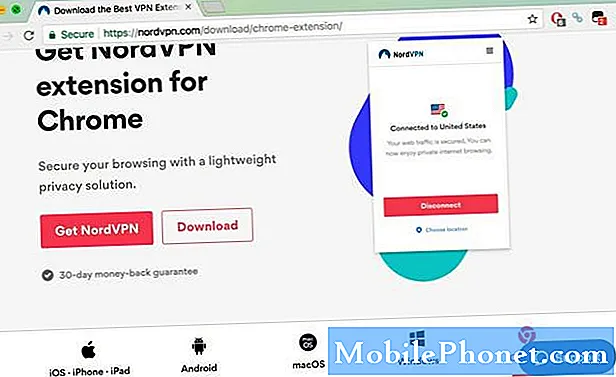Turinys
Trečiųjų šalių programos - tokios, kurias atsisiunčiate iš „Play“ parduotuvės ir įdiegiate telefone, turi didesnę tendenciją strigti nei iš anksto įdiegtos programos. Tačiau atrodo, kad kai kuriuos „Samsung Galaxy S8 Plus“ savininkus šiuo metu klaidina „Gmail“ problema, kuri, kaip pranešama, dėl kokių nors priežasčių nuolat stringa. „Gmail“ yra viena iš programų, kurias „Google“ įpareigojo iš anksto įdiegti visuose „Android“ įrenginiuose, todėl ji iš tikrųjų yra įterpta į sistemą ir, nors yra aplinkybių, kai problema kyla tik programoje, problema dažniausiai kyla firmware.
Šiame įraše pasidalinsiu su jumis sprendimu, kurį taip ilgai naudojome tokiems klausimams spręsti.Taigi, jei esate vienas iš „Galaxy S8 Plus“ savininkų ir šiuo metu turite panašią problemą, skaitykite toliau, nes šis straipsnis gali jums padėti vienaip ar kitaip.
Dabar, prieš eidami į sprendimą, jei šiuo metu kyla kita problema, pabandykite apsilankyti mūsų trikčių šalinimo puslapyje, nes mes jau išsprendėme keletą dažniausiai pasitaikančių problemų, su kuriomis savininkai susidūrė su savo įrenginiu. Raskite panašių į jūsų problemų ir naudokitės mūsų sprendimais arba trikčių šalinimo vadovais. Tačiau jei jie neveikia ir jei jums reikia daugiau pagalbos, susisiekite su mumis užpildydami „Android“ problemas
Kaip pataisyti „Galaxy S8 Plus“ naudojant „Gmail“ programą, kuri vis genda
Pirmiausia, aš manau, kad programinė aparatinė įranga nebuvo jokiu būdu modifikuota, nes jei įdiegėte pasirinktinį ROM, gali būti, kad tinkamai neįdiegėte „Gapps“. Grįžus prie atsargų programinės aparatinės įrangos, ši problema bus išspręsta. Tačiau tiems, kurie nėra įsišakniję ir neišmynė pasirinktinio ROM, būkite tikri, kad šią problemą galite išspręsti naudodami pagrindinius trikčių šalinimo metodus. Visa tai pasakius, aš siūlau jums padaryti šią problemą ...
Pirmasis sprendimas: iš naujo nustatykite „Gmail“
Pagal atstatymą turiu omenyje išvalyti jo talpyklą ir duomenis. Su programa susijusių problemų atveju šis metodas yra pats efektyviausias, jei problema kyla tik programoje. Šiuo metu mes tikrai nežinome priežasties, kodėl „Gmail“ sugenda jūsų „Galaxy S8 +“, todėl saugiausias būdas išspręsti šią problemą yra šis metodas:
- Pagrindiniame ekrane palieskite ir braukite aukštyn arba žemyn, kad būtų rodomos visos programos.
- Pradiniame ekrane naršykite: Nustatymai > Programos.
- Palieskite Programų tvarkyklė.
- Raskite, tada palieskite „Gmail“.
- Palieskite Sandėliavimas.
- Palieskite IŠVALYTI TALPYKLĄ.
- Palieskite Talpyklos duomenys.
- Palieskite AŠKI.
Tai padarę iš naujo paleiskite telefoną, kad atnaujintumėte jo atmintį, o tada, kai jis bus paruoštas, atidarykite programą, kad sužinotumėte, ar jis vis dar sugenda, ar rodoma klaida „Deja,„ Gmail “sustabdyta“. Jei ne, galite vėl prisijungti prie savo paskyros, tačiau jei problema išlieka, turėtumėte atlikti dar porą procedūrų.
Antrasis sprendimas: nuvalykite talpyklos skaidinį
Kai telefone yra sugadinta talpykla, tai gali sukelti prastą veikimą ir taip gali būti šiuo atveju. Taigi, kitas dalykas, kurį turėtumėte padaryti, yra ištrinti visas sistemos talpyklas, kad jos būtų pakeistos naujomis. Tai galite padaryti iš naujo paleisdami telefoną atkūrimo režimu ir nuvalydami talpyklos skaidinį:
- Išjunkite įrenginį.
- Paspauskite ir palaikykite garsumo didinimo klavišą ir „Bixby“ klavišą, tada palaikykite paspaudę maitinimo mygtuką.
- Kai pasirodys „Android“ logotipas, atleiskite visus klavišus („Installing system update“ bus rodoma apie 30–60 sekundžių, kol bus rodomos „Android“ sistemos atkūrimo meniu parinktys).
- Kelis kartus paspauskite garsumo mažinimo mygtuką, kad paryškintumėte „wipe cache partition“.
- Paspauskite maitinimo mygtuką, kad pasirinktumėte.
- Paspauskite garsumo mažinimo mygtuką, kad paryškintumėte „taip“, ir paspauskite maitinimo mygtuką, kad pasirinktumėte.
- Kai valymo talpyklos skaidinys bus baigtas, paryškinamas „Perkraukite sistemą dabar“.
- Norėdami iš naujo paleisti įrenginį, paspauskite maitinimo mygtuką.
Jei atlikus šią procedūrą „Gmail“ programa vis tiek užstringa, turite atlikti kitą sprendimą.
Trečias sprendimas: atlikite pagrindinį nustatymą iš naujo
„Gmail“ yra įdėta į programinę-aparatinę įrangą. Mes jau bandėme jį iš naujo nustatyti be naudos. Tada mes bandėme ištrinti talpyklas galvodami, kad čia yra problema, bet ji yra ta pati. Taigi, atstatymas yra logiškiausias dalykas, kurį reikia padaryti šiuo metu. Bet prieš tai pabandykite išsiaiškinti, ar yra programinės aparatinės įrangos naujinys, tada atsisiųskite jį. Jei jų nėra, tęskite.
Pirmiausia įsitikinkite, kad padarėte atsarginę svarbių failų ir duomenų, ypač tų, kurie saugomi telefono vidinėje atmintyje, atsarginę kopiją. Tada išimkite „Google“ paskyrą iš telefono, kad po atstatymo nebebūtumėte užrakinti. Kai viskas bus nustatyta ir paruošta, atlikite šiuos veiksmus, kad iš naujo nustatytumėte telefoną ...
- Išjunkite įrenginį.
- Paspauskite ir palaikykite garsumo didinimo klavišą ir „Bixby“ klavišą, tada palaikykite paspaudę maitinimo mygtuką.
- Kai pasirodys žalias „Android“ logotipas, atleiskite visus klavišus („Installing system update“ bus rodoma apie 30–60 sekundžių, kol bus rodomos „Android“ sistemos atkūrimo meniu parinktys).
- Kelis kartus paspauskite garsumo mažinimo mygtuką, kad paryškintumėte „wipe data / factory reset.
- Paspauskite maitinimo mygtuką, kad pasirinktumėte.
- Spauskite garsumo mažinimo mygtuką, kol bus paryškinta „Taip - ištrinti visus vartotojo duomenis“.
- Paspauskite maitinimo mygtuką, kad pasirinktumėte ir pradėtumėte pagrindinį atstatymą.
- Baigus pagrindinį atstatymą, paryškinama „Perkraukite sistemą dabar“.
- Norėdami iš naujo paleisti įrenginį, paspauskite maitinimo mygtuką.
Po nustatymo iš naujo turite nustatyti telefoną taip, lyg tai būtų visiškai naujas telefonas. Tikiuosi, kad mūsų sprendimai jums pasiteisins. Jei turite kitų problemų ar rūpesčių, kuriuos norite išspręsti, susisiekite su mumis arba palikite komentarą žemiau.
Susisiekite su mumis
Mes visada esame atviri jūsų problemoms, klausimams ir pasiūlymams, todėl susisiekite su mumis užpildydami šią formą. Tai yra nemokama paslauga, kurią siūlome, ir mes už ją neapmokestinsime nė cento. Tačiau atkreipkite dėmesį, kad kiekvieną dieną gauname šimtus el. Laiškų ir neįmanoma atsakyti į kiekvieną jų. Tačiau būkite tikri, kad perskaitėme kiekvieną gautą pranešimą. Tiems, kuriems mes padėjome, skleiskite žinią dalindamiesi savo įrašais savo draugams arba tiesiog pamėgdami mūsų „Facebook“ ir „Google+“ puslapį arba sekite mus „Twitter“.
„Galaxy S8 Plus“ įrašai, kuriuos galbūt norėsite skaityti:
- Kaip pataisyti „Samsung Galaxy S8 Plus“, kai mirksi juodas ekranas ir mėlyna lemputė [Trikčių šalinimo vadovas]
- Kaip pataisyti „Samsung Galaxy S8 Plus“, kuris nebekraunamas [Trikčių šalinimo vadovas]
- Ką daryti su „Samsung Galaxy S8 Plus“, kuris veikia taip lėtai ir vangiai atidarydamas programas [Trikčių šalinimo vadovas]
- Kaip pataisyti „Samsung Galaxy S8 Plus“ su juodu ekranu ir mėlynai mirksinčiomis lemputėmis [Trikčių šalinimo vadovas]
- Ką daryti su „Samsung Galaxy S8 Plus“, kuris iš naujo paleidžiamas / perkraunamas [Trikčių šalinimo vadovas]